今天小编给大家分享的是win10系统升级电脑显卡的方法,升级电脑显卡,最明显的用处莫过于是玩游戏的时候,游戏体验大大增加。有需要的用户,可参照以下的方法进行升级操作。
使用电脑过程中,如果你常喜欢玩大型游戏的话,如果配上好的显卡,可让你的游戏更流畅,玩得更爽,因此一些用户会升级自己电脑的显卡,不知怎样升级电脑显卡的用户,接下来就让小编教你win10系统升级电脑显卡的方法吧。
怎样升级电脑显卡:
首先,右键点击桌面上的“此电脑”,然后点“属性”。
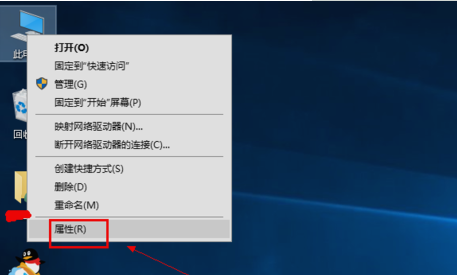
接着,进入之后,再找到并点击“设备管理器”。
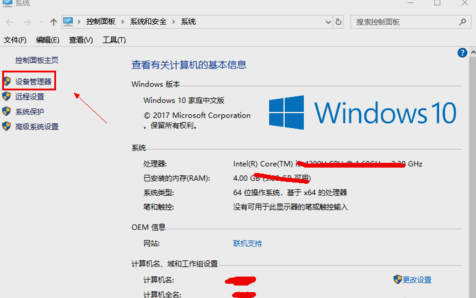
下一步,在设备管理器中点击“显示适配器”。#f#
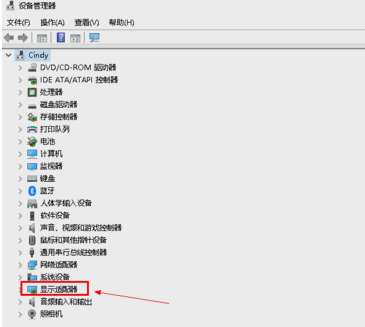
然后,在显示适配器中有两个,这是因为小编电脑双显卡,右键点击独显,再点“更新驱动程序”。
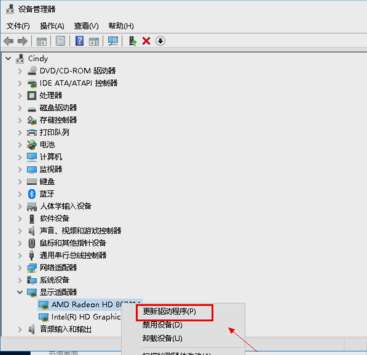
然后,进入更新选项,如果已经下载好驱动,点击浏览计算机上的驱动按钮,否则可以点击自动搜索,
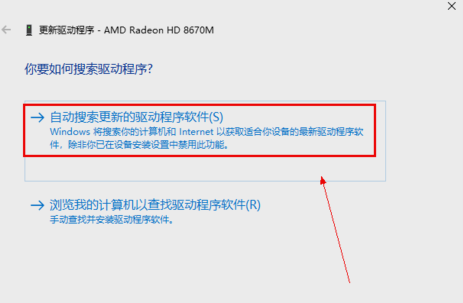
接着,再者,进入自动驱动更新阶段,这时候只要耐心等待会儿就可以了哟~
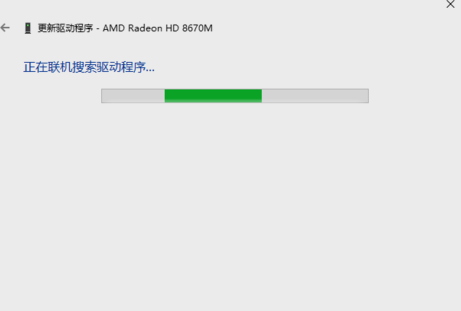
最后,搜索到最新驱动后,系统自动替代安装,更新完成后点关闭就可以了~~
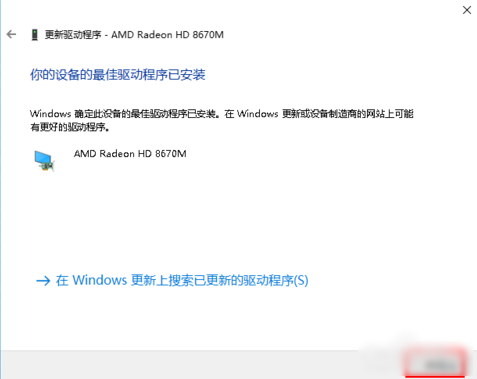
以上就是win10系统升级电脑显卡的方法介绍了,有需要的用户,可参照以上的方法进行操作。